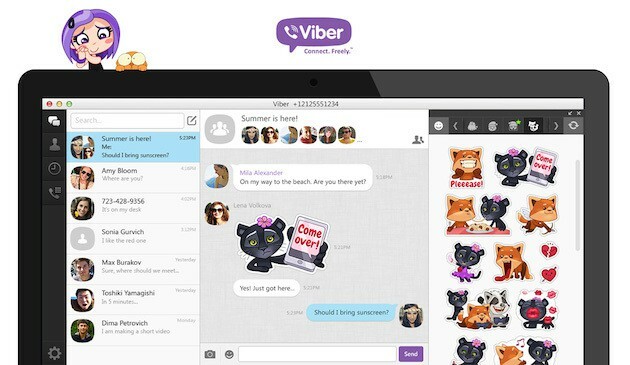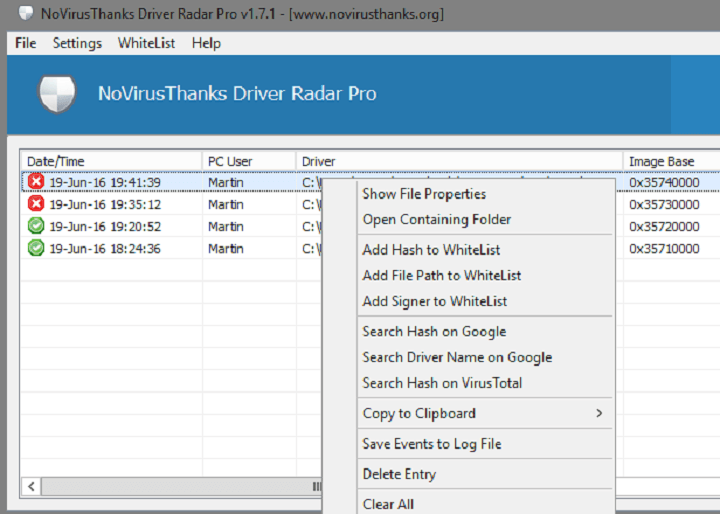動画の自動再生は煩わしい場合があります。
- Microsoft は、Edge の Canary チャネルで公開されている、Edge ユーザー向けの小さな変更を展開しました。
- 一部の内部関係者は、あらゆる種類の自動再生ビデオを厳密にブロックできるようになりました。
- これは、既存の「制限」オプションよりもさらに厳格です。

バツダウンロードファイルをクリックしてインストール
このソフトウェアは、一般的なコンピューター エラーを修復し、ファイルの損失、マルウェア、ハードウェア障害からユーザーを保護し、PC を最適化して最大のパフォーマンスを実現します。 3 つの簡単な手順で PC の問題を修正し、ウイルスを今すぐ削除します。
- Restoro PC修復ツールをダウンロード 特許取得済みの技術が付属しています (特許取得可能 ここ).
- クリック スキャン開始 PC の問題を引き起こしている可能性のある Windows の問題を見つけます。
- クリック 全て直す コンピューターのセキュリティとパフォーマンスに影響を与える問題を修正します。
- Restoro は によってダウンロードされました 0 今月の読者。
Microsoft は、Edge ユーザー向けの優れた更新プログラムを展開しました。 今すぐライブ カナリア チャネル 一部の内部関係者向けに、自動再生ビデオの再生を厳密にブロックする機能が利用可能になりました。
メディアの自動再生を厳密にブロックしたいというご要望にお応えして、それが利用可能になりました! Edge Canary に新しい自動再生設定、ブロックが追加されました。これにより、サイト上のすべてのメディアの自動再生を停止できます。
とはいえ、インサイダー専用の機能であることは、レドモンドの関係者が一部の選択したインサイダーに対してのみ展開することを意味します. カナリア チャネルを使用している場合でも、PC がこの更新プログラムを取得するとは限りません。
ただし、エッジの設定に何年も住んでいたことを制限するオプションがまだあります. Microsoft がインサイダー間でテストしているものほど厳密ではないかもしれませんが、それでもある程度は重要です。
それでも興味がある場合は、Microsoft Edge で自動再生ビデオをブロックする方法を次に示します。
Microsoft Edge で自動再生ビデオをブロックする方法
1. Edge ブラウザーを開きます。
2. タイプ edge://settings/content/mediaAutoplay アドレスバーに。

3. オプションがオンのままであることを確認してください リミット.
ブログ投稿に記載されているように、Microsoft は、この機能が一般ユーザー向けに展開されることを約束しています。 今後数週間で、しかし、それが出たら、私たちはあなたに最新情報を提供します.
それまでの間、問題が発生した場合は、 エッジの黒い画面、お試しいただける簡単なガイドをご用意しました。
Edge で自動再生ビデオをブロックするこの機能についてどう思いますか? コメントでお知らせください!
まだ問題がありますか? このツールでそれらを修正します。
スポンサー
上記のアドバイスを行っても問題が解決しない場合は、お使いの PC でさらに深刻な Windows の問題が発生している可能性があります。 お勧めします この PC 修復ツールをダウンロードする (TrustPilot.com で Great と評価されています) を使用して、簡単に対処できます。 インストール後、単に スキャン開始 ボタンを押してから 全て直す。